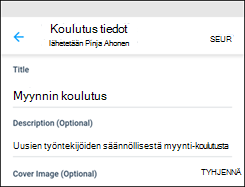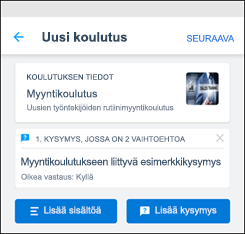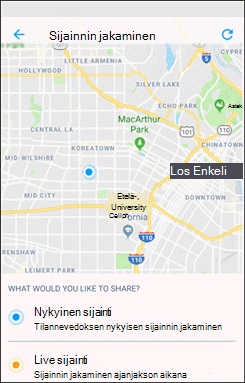Microsoft Kaizala voit helpottaa ja tehostaa päivittäistä työnhallintaa Kaizala Actions -toiminnon avulla. Käytä valmiita toimintokortteja kyselyn tai kyselyn luomiseen, laskujen ja laskujen lähettämiseen, työn luomiseen, tarkistusluetteloiden jakamiseen, kokouksen ajoittamiseen ja muuhun. Voit myös luoda omia mukautettuja Toiminnot-kortteja.

Ilmoitus
Tee tärkeitä ilmoituksia tai jaa päivityksiä kaikkien ryhmän jäsenten kanssa.
-
Avaa ryhmä tai keskustelu, josta haluat lähettää toiminnon, ja valitse Liite

-
Valitse Toiminnot >-kohdassa Ilmoitus.
(Jos etsimääsi toimintoa ei ole, napauta Lisää lisää ja valitse sitten toiminto.)
-
Anna otsikko ja kuvaus.
-
Jos haluat lisätä monipuolista sisältöä, valitse Lisää valokuvia ja muuta ja valitse sitten Valokuva, Asiakirja tai Ääni.
-
Tarkista ilmoituksesi.
-
Valitse Lähetä.
Voit myös liittää valokuvia ja videoita ilmoituksiin. Osallistujat ovat vuorovaikutuksessa kanssasi tykkäysten ja kommenttien avulla.

Yleisömäärä
Merkitse osallistumisesi sijainnin ja valokuvan avulla.
-
Avaa ryhmä tai keskustelu, josta haluat lähettää toiminnon, ja valitse Liite

-
Valitse Toiminnot -> Osallistuminen.
(Jos etsimääsi toimintoa ei ole, napauta Lisää lisää ja valitse sitten toiminto.)
-
Valitse tarvittava yhteystieto ja valitse sitten Päivämäärä ja kellonaika. Valitse valintaruutu, jos haluat kerätä vastauksen valokuvalla.
-
Napauta Lähetä pyyntö.
-
Jos haluat vastata, valitse yhteyshenkilö ja valitse sitten Merkitse läsnäolo.
-
Jatka laitteen sijainnin käytön sallimista ja valitse sitten Jaa nykyinen sijaintisi.
-
Avaa kamera napauttamalla ja ota valokuva.
-
Kirjoita halutessasi Muistiinpanot ja valitse sitten Seuraava.
-
Tarkista vastauksesi ja valitse sitten Lähetä.
Voit tarkistaa kaikkien osallistumisen napauttamalla korttia, jos haluat tarkastella yksityiskohtaista luetteloa Kaikki vastaukset - osiossa.

Tarkistuslista
Luo jaettuja tehtäväluetteloita ja tee yhteistyötä muiden kanssa.
-
Avaa ryhmä tai keskustelu, josta haluat lähettää toiminnon, ja valitse Liite

-
Valitse Toiminnot -> Tarkistusluettelo.
(Jos etsimääsi toimintoa ei ole, napauta Lisää lisää ja valitse sitten toiminto.)
-
Valitse tarvittava yhteystieto.
-
Kirjoita tarkistusluettelon nimi ja kirjoita sitten tarkistusluettelon kohde.
-
Lisää kohteita valitsemalla Lisää kohteita .
-
Napauta Lähetä.
Käyttäjät voivat merkitä tarkistusluettelon kohteet valmiiksi valitsemalla Päivitä nyt. Voit tarkistaa kohteiden tilan napauttamalla korttia ja tarkistamalla Tila-osan .

Työ
Määritä tehtäviä henkilöille ja seuraa valmistumisen tilaa.
-
Avaa ryhmä tai keskustelu, josta haluat lähettää toiminnon, ja valitse Liite

-
Valitse Toiminnot -> Työ.
(Jos etsimääsi toimintoa ei ole, napauta Lisää lisää ja valitse sitten toiminto.)
-
Kirjoita työn kuvaus, määritä määräpäivä ja valitse sitten henkilöt, joille haluat määrittää työn.
-
Valitse Näytä tulokset vain minulle, jos haluat.
-
Valitse Lähetä työ.
Jos sinulle on määritetty työ, voit päivittää tilasi säännöllisesti. Työn tekijänä voit seurata kaikkien työn tilaa. Voit tarkastella päivitysluetteloa napauttamalla korttia.

Tavataan
Suunnittele ja määritä uusia kokouksia ja kutsu muita liittymään.
-
Aloita tai avaa keskustelu napauttamalla näytön alareunassa Keskustelut-välilehteä.
-
Napauta Kaizala-toiminnot ja valitse sitten Järjestä kokous.
-
Kirjoita kokouksen otsikko, valitse päivämäärä ja kellonaika ja valitse sitten kesto.
-
Kirjoita sijainti tai valitse nykyinen sijaintisi tai etsi sijainti ja valitse se.
-
Valitse Vastaukset vain minulle, jos haluat.
-
Valitse Lähetä.
Käyttäjät vastaavat valitsemalla Kyllä, Ei tai Ehkä.
Jos haluat tarkastella vastausten tilannevedosta, napauta Kaizalan toiminnot -kohdassa Näytä yksityiskohtainen vastausluettelo Napauttamalla Kokous-korttia .

Valokuva, jossa on sijainti
Jaa kuva, joka sisältää nykyisen sijaintisi.
-
Aloita tai avaa keskustelu napauttamalla näytön alareunassa Keskustelut-välilehteä.
-
Napauta Kaizala-toiminnot ja valitse sitten Valokuva ja sijainti.
-
Ota kuva paikasta.
-
Valitse tarkka sijaintisi lähellä olevien paikkojen luettelosta.
-
Kun valitset sijaintisi, kuva ja koordinaatit lähetetään yhteyshenkilöllesi.
Huomautus: Et voi valita aiemmin luotua kuvaa tätä toimintoa varten.

Pikakysely
Esitä kysymys ja saa palautetta.
-
Avaa ryhmä tai keskustelu, josta haluat lähettää toiminnon, ja valitse Liite

-
Valitse Toiminnot -> Pikakysely.
(Jos etsimääsi toimintoa ei ole, napauta Lisää lisää ja valitse sitten toiminto.)
-
Kirjoita kyselyn kysymys ja vaihtoehtojen luettelo.
-
Valitse vanhentumispäivä ja -aika.
-
Valitse Vastaukset vain minulle, jos haluat.
-
Julkaise kysely ryhmään napauttamalla näytön yläreunassa olevaa Lähetä-kuvaketta.
Voit tarkistaa kyselyn vastaukset napauttamalla Pikakysely-korttia , jolloin näet yksityiskohtaisen luettelon käyttäjistä ja heidän vastauksistaan Kaikki vastaukset - osiosta. Voit viedä tulokset CSV-tiedostoon.

Kysely
Lähetä kokeita ystävillesi ja työryhmällesi.
-
Avaa ryhmä tai keskustelu, josta haluat lähettää toiminnon, ja valitse Liite

-
Valitse Toiminnot -> Koe.
(Jos etsimääsi toimintoa ei ole, napauta Lisää lisää ja valitse sitten toiminto.)
-
Kirjoita Otsikko ja Kuvaus. Lisää halutessasi suojan kuva.
-
Valitse Seuraava ja napauta sitten Lisää kysymys.
-
Kirjoita kysymys ja tarvittavat vaihtoehdot. Jos haluat lisää vaihtoehtoja, valitse Lisää vaihtoehtoja.
-
Valitse ruutu, jos haluat sallia useamman kuin yhden vastauksen valinnan, ja napauta sitten Valmis.

Pyydä sijainti
Pyydä ryhmän osallistujia jakamaan sijaintinsa.
-
Napauta näytön alareunassa Etsi-välilehteä .
-
Napauta Kaizala-toiminnot ja valitse sitten Pyydä sijainti.
-
Valitse tarvittava yhteystieto.
Kun ryhmän osallistujat alkavat jakaa sisältöä, voit seurata heidän edistymistään kartalla. Kun sijainti on jaettu, Pyynnön sijainti - kortille päivitetään tila "x/y vastuuhenkilö on vastannut". Voit tarkastella sijaintia napauttamalla korttia.

Lähetä lasku
Lähetä laskusi ja kulusi.
-
Napauta näytön alareunassa Etsi-välilehteä .
-
Napauta Kaizala-toiminnot ja valitse sitten Lähetä lasku.
-
Valitse tarvittava yhteystieto.
-
Anna halutessasi laskun Summa ja Myyjän nimi.
-
Jos haluat liittää laskun, valitse Ota valokuva tai Lisää valikoimasta.
-
Napauta nuolta.

Tutkimus
Esitä kysymyksiä ja saa palautetta.
-
Avaa ryhmä tai keskustelu, josta haluat lähettää toiminnon, ja valitse Liite

-
Valitse Toiminnot -> Kysely.
(Jos etsimääsi toimintoa ei ole, napauta Lisää lisää ja valitse sitten toiminto.)
-
Kirjoita kyselyn tiedot ja kuvaus ja valitse sitten Seuraava.
-
Napauta Lisää kysymys, valitse kysymystyyppi ja kirjoita sitten kysymyksesi.
-
Muuta tarvittaessa oletusasetuksia.
-
Valitse Lähetä.
Voit halutessasi näyttää vastaukset kaikille tai jopa sallia useita vastauksia samalta käyttäjältä.
Voit tarkistaa kyselyn vastaukset napauttamalla Kysely-korttia , jolloin näet yksityiskohtaisen luettelon käyttäjistä ja heidän vastauksistaan Kaikki vastaukset - osiosta. Voit viedä tulokset CSV-tiedostoon.

Koulutus
Julkaise tiimisi koulutusmateriaalit ja seuraa valmistumisen tilaa.
-
Napauta näytön alareunassa Etsi-välilehteä .
-
Valitse Kaizala-toiminnot ja valitse sitten Koulutus.
-
Kirjoita koulutuksen otsikko ja kuvaus, lisää kansikuva ja napauta sitten Seuraava.
-
Valitse lisättävän sisällön tyyppi napauttamalla Lisää sisältöä.
-
Valitse Lisää kysymyksiä , jos haluat kirjoittaa kysymyksen, lisätä vaihtoehtoja ja napauttaa sitten Valmis.
-
Valitse Lähetä koulutus.

Ilmoitus
-
Napauta näytön alareunassa Etsi-välilehteä .
-
Napauta Kaizala-toiminnot ja valitse sitten Ilmoitus. Valitse Kokeile tätä toimintoa.
-
Lähetä ilmoitus valitsemalla keskustelu.
-
Anna otsikko ja kuvaus.
-
Jos haluat lisätä monipuolista sisältöä, valitse Lisää valokuvia ja muuta ja valitse sitten Valokuva, Asiakirja tai Ääni.
-
Tarkista ilmoituksesi.
-
Valitse Lähetä.
Osallistujat ovat vuorovaikutuksessa kanssasi tykkäysten ja kommenttien avulla.
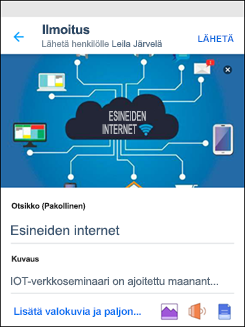
Yleisömäärä
-
Napauta näytön alareunassa Etsi-välilehteä .
-
Napauta Kaizala-toiminnot ja valitse sitten Osallistuminen. Valitse Kokeile tätä toimintoa.
-
Valitse tarvittava yhteystieto ja valitse Päivämäärä ja kellonaika. Valitse valintaruutu, jos haluat kerätä vastauksen valokuvalla.
-
Napauta Lähetä pyyntö.
-
Jos haluat vastata, valitse keskustelu ja valitse Merkitse osallistuminen.
-
Jatka laitteen sijainnin käytön sallimista ja valitse sitten Jaa nykyinen sijaintisi.
-
Avaa kamera napauttamalla ja ota valokuva.
-
Kirjoita halutessasi Muistiinpanot ja valitse sitten Seuraava.
-
Tarkista vastauksesi ja valitse sitten Lähetä.
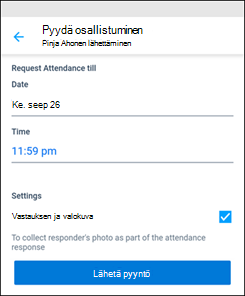
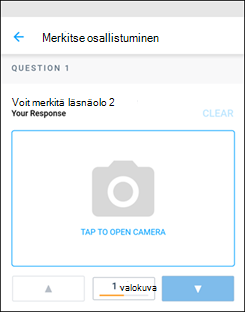
Tarkistuslista
-
Napauta näytön alareunassa Etsi-välilehteä .
-
Napauta Kaizala-toiminnot ja valitse sitten Tarkistusluettelo. Valitse Kokeile tätä toimintoa.
-
Jaa tarkistusluettelo valitsemalla keskustelu.
-
Kirjoita tarkistusluettelon nimi ja kirjoita tarkistusluettelon kohde.
-
Lisää kohteita valitsemalla Lisää kohteita .
-
Napauta Lähetä.
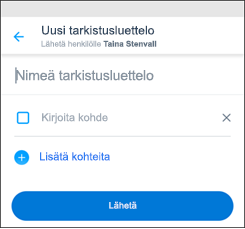
Työ
-
Napauta näytön alareunassa Etsi-välilehteä .
-
Napauta Kaizala-toiminnot ja valitse sitten Työ. Valitse Kokeile tätä toimintoa.
-
Lähetä työ valitsemalla keskustelu.
-
Kirjoita työn kuvaus, määritä määräpäivä ja valitse sitten henkilöt, joille haluat määrittää työn.
-
Valitse Näytä tulokset vain minulle, jos haluat.
-
Valitse Lähetä työ.
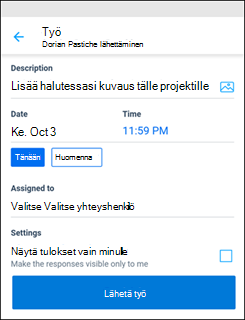
Tavataan
-
Napauta näytön alareunassa Etsi-välilehteä .
-
Napauta Kaizala-toiminnot ja valitse sitten Järjestä kokous. Valitse Kokeile tätä toimintoa.
-
Valitse keskustelu kokouksen järjestämiseksi.
-
Kirjoita kokouksen otsikko, valitse päivämäärä ja kellonaika ja valitse sitten kesto.
-
Kirjoita sijainti tai valitse nykyinen sijaintisi tai etsi sijainti ja valitse se.
-
Valitse Näytä tulokset vain minulle, jos haluat.
-
Lähetä kokouspyyntö napauttamalla Lähetä .
Käyttäjät vastaavat valitsemalla Kyllä, Ei tai Ehkä.
Voit tarkastella vastausten tilannevedoksen napauttamalla Keskustelut-kohtaa, napauttamalla keskustelua ja napauttamalla kokouspyyntöä.
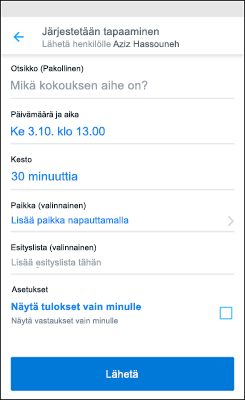
Valokuva, jossa on sijainti
-
Napauta näytön alareunassa Etsi-välilehteä .
-
Napauta Kaizala-toiminnot ja valitse sitten Valokuva ja sijainti. Valitse Kokeile tätä toimintoa.
-
Valitse keskustelu, jos haluat lähettää sijainnin valokuvan kanssa.
-
Ota kuva paikasta ja kirjoita tarvittaessa kuvateksti.
-
Valitse tarkka sijaintisi lähellä olevien paikkojen luettelosta.
-
Kun valitset sijaintisi, valokuva ja sijaintisi lähetetään yhteyshenkilöllesi.
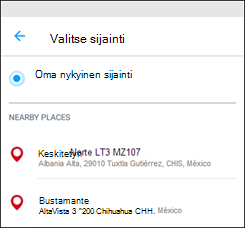
Pikakysely
-
Napauta näytön alareunassa Etsi-välilehteä .
-
Valitse Kaizala-toiminnot ja valitse sitten Pikakysely. Valitse Kokeile tätä toimintoa.
-
Luo kysely valitsemalla keskustelu.
-
Kirjoita kyselykysymys ja vaihtoehtojen luettelo.
-
Valitse kyselyn vanhenemispäivä ja -aika.
-
Valitse Näytä vastaukset vain minulle, jos haluat.
-
Julkaise kysely ryhmään napauttamalla näytön yläreunassa olevaa Lähetä-kuvaketta.
Jos haluat nähdä kyselyn vastausten yhteenvedon, napauta Keskustelut, napauta keskustelua ja napauta sitten Pikakysely-viestiä.
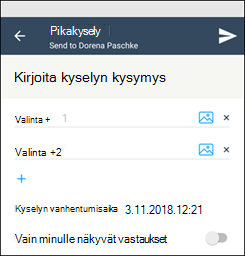
Kysely
-
Napauta näytön alareunassa Etsi-välilehteä .
-
Valitse Kaizala-toiminnot ja valitse sitten Koe. Valitse Kokeile tätä toimintoa.
-
Valitse yhteystieto ja kirjoita kokeen otsikko. Lisää halutessasi Kuvaus ja Suojan kuva.
-
Valitse Seuraava ja napauta sitten Lisää kysymys.
-
Kirjoita kysymys ja tarvittavat vaihtoehdot. Jos haluat lisää vaihtoehtoja, valitse Lisää vaihtoehtoja.
-
Valitse ruutu, jos haluat sallia useamman kuin yhden vastauksen valinnan, ja napauta sitten Valmis.
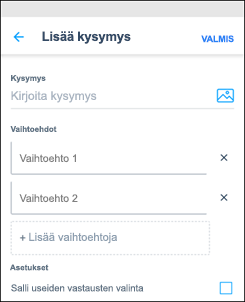
Pyydä sijainti
-
Napauta näytön alareunassa Etsi-välilehteä .
-
Napauta Kaizala-toiminnot ja valitse sitten Pyydä sijainti. Valitse Kokeile tätä toimintoa.
-
Pyydä sijaintia valitsemalla tarvittava keskustelu.
Sijaintipyyntö lähetetään yhteyshenkilölle.
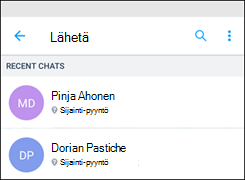
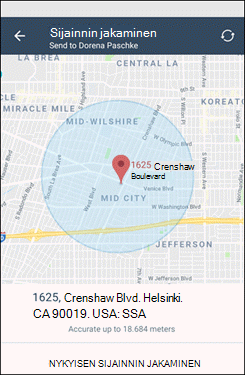
Lähetä lasku
-
Napauta näytön alareunassa Etsi-välilehteä .
-
Napauta Kaizala-toiminnot ja valitse sitten Lähetä lasku.
-
Valitse tarvittava keskustelu.
-
Anna laskun summa. Anna halutessasi kauppiaan nimi.
-
Jos haluat liittää laskun, napauta Lisää valokuva. Voit ottaa valokuvan tai lisätä sen valikoimasta.
-
Napauta Lähetä-kuvaketta oikeassa yläkulmassa.

Tutkimus
-
Napauta näytön alareunassa Etsi-välilehteä .
-
Valitse Kaizala-toiminnot ja valitse sitten Kysely. Valitse Kokeile tätä toimintoa.
-
Luo kysely valitsemalla keskustelu.
-
Kirjoita kyselyn otsikko, lisää tarvittaessa kuvaus ja napauta Seuraava.
-
Lisää tarvittaessa kansikuva. Napauta Lisää kysymys, valitse vastaustyyppi ja kirjoita kysymyksesi.
-
Valitse Tee tästä kysymyksestä tarvittaessa valinnainen. Valitse Valmis.
-
Muuta tarvittaessa oletusasetuksia.
-
Valitse Lähetä.
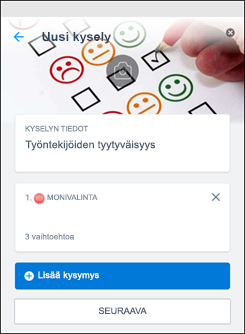
Koulutus
-
Napauta näytön alareunassa Etsi-välilehteä .
-
Valitse Kaizala-toiminnot ja valitse sitten Koulutus. Valitse Kokeile tätä toimintoa.
-
Valitse keskustelu ja kirjoita koulutuksen otsikko. Lisää tarvittaessa koulutus- ja kansikuvan kuvaus. Napauta Seuraava.
-
Valitse lisättävän sisällön tyyppi napauttamalla Lisää sisältöä.
-
Valitse Lisää kysymyksiä , jos haluat kirjoittaa kysymyksen, lisätä vaihtoehtoja ja valita sitten Seuraava.
-
Valitse Lähetä koulutus.